Tiettyjen verkkosivustojen, verkkojen tai järjestelmäasetusten suojatun iCloud-lähetyksen hallinta
Joidenkin verkkosivustojen, verkkojen ja palveluiden on ehkä nähtävä IP-osoitteesi tai niiden on voitava tarkastaa liikennettä, käyttää verkkopohjaista suodatusta tai tarkastella selaushistoriaasi.
Milloin hallita suojattua iCloud-lähetystä?
Suojattu lähetys on suunniteltu suojaamaan tietosi internetissä sekä takaamaan tehokas selaaminen. Joidenkin verkkosivustojen, verkkojen tai palveluiden on ehkä tehtävä päivityksiä, jotta suojattua lähetystä voidaan käyttää. Tällaisia ovat esimerkiksi verkot, joiden on voitava valvoa liikennettä tai käyttää verkkopohjaista suodatusta, kuten yritys- ja koulutusverkot, ja selaustoiminnan analysoimiseen perustuvat palvelut, kuten käyttörajoitukset ja jotkin nollapalvelut, joita ei lasketa mukaan datan käyttöön.
Jos verkkosivusto käyttää IP-suodatusta, valvontaa tai nopeudenrajoitusta, voit sallia kyseisen verkkosivuston nähdä IP-osoitteesi tilapäisesti.
Jos saat viestin, jonka mukaan verkko tai palvelu ei ole yhteensopiva Suojatun lähetyksen kanssa, voit poistaa Suojatun lähetyksen käytöstä kyseisessä mobiili- tai Wi-Fi-verkossa.
Jos Macin järjestelmäasetukset eivät ole yhteensopivat Suojatun lähetyksen kanssa, voit tarkistaa Macissa käyttämäsi muiden valmistajien apit (esimerkiksi VPN tai internet-suodatusohjelmisto).
Jos poistat Suojatun lähetyksen käytöstä, verkkoyhteyden tarjoajat ja verkkosivustot voivat nähdä, mitä teet verkossa Safaria käyttäessäsi.
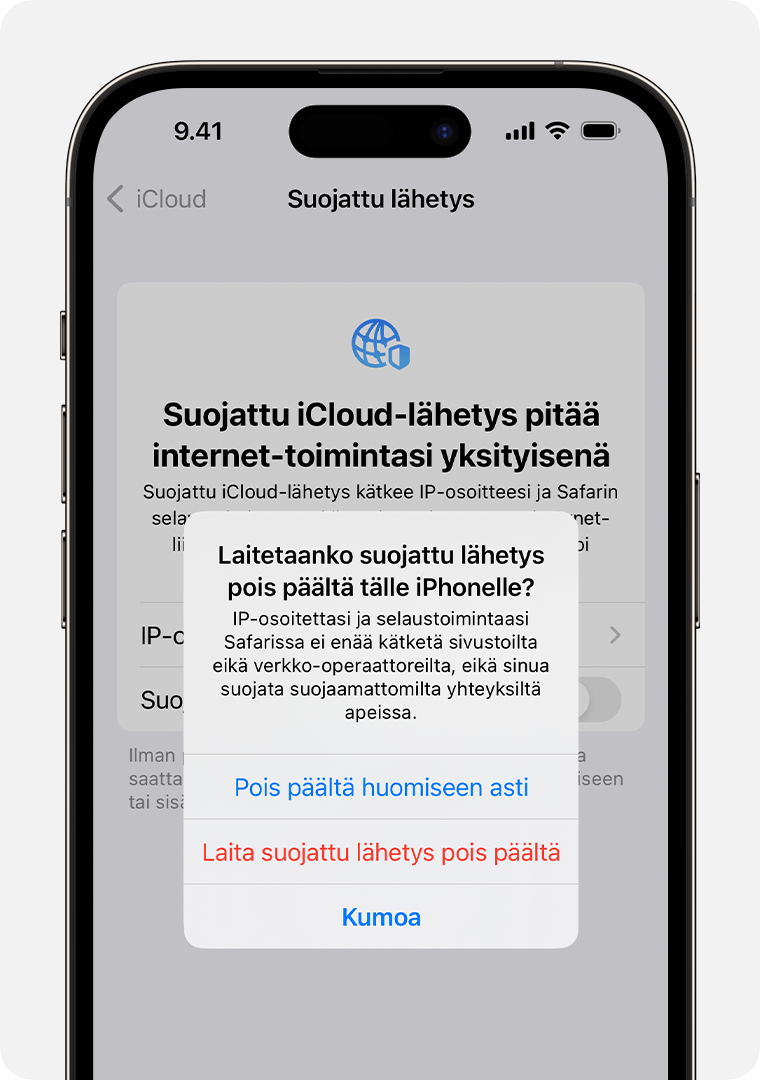
Jos matkustat maassa tai alueella, jossa Suojattu lähetys ei ole käytettävissä, toiminto poistuu käytöstä automaattisesti ja käynnistyy uudelleen, kun palaat maahan tai alueelle, jossa toiminto on käytettävissä. Suojattu lähetys ilmoittaa, kun toiminto ei ole käytettävissä, ja saat uuden ilmoituksen, kun se on jälleen aktiivinen.
Jos verkkosivusto ei toimi suojatun lähetyksen kanssa
Verkkosivustot, jotka käyttävät IP-osoitteiden suodatusta, valvontaa tai nopeudenrajoitusta, saattavat yrittää estää sinua selaamasta sivustoa, kun käytät Suojattua lähetystä.
Jos haluat jatkaa kyseisen verkkosivuston käyttöä, voit tilapäisesti sallia sen nähdä IP-osoitteesi:*
iPhone ja iPad: napauta ja napauta sitten Näytä IP-osoite.
Mac: valitse Safarissa Näytä > Lataa uudelleen ja valitse Näytä IP-osoite.
Jos poistat Suojatun lähetyksen käytöstä jonkin tietyn sivuston kohdalla, myös verkkopalveluntarjoajasi voi nähdä selaamasi sivuston.
*Jos et näe vaihtoehtoa, jolla voit sallia IP-osoitteen näkymisen verkkosivustolle tilapäisesti, päivitä laitteeseen uusin iOS, iPadOS tai macOS ja yritä uudelleen.
Jos verkkoyhteys ei toimi suojatun lähetyksen kanssa
Suojatun lähetyksen voi poistaa käytöstä yksittäisessä verkossa valitsemalla Rajoita IP-osoitteen seurantaa -vaihtoehdon.*
Jos poistat Suojatun lähetyksen käytöstä jossakin tietyssä verkossa, tämän verkon asetus koskee kaikkia laitteitasi, joissa Suojattu lähetys on käytössä.
Jos vaihdat usein eri verkkomääritysten välillä (jos käytät esimerkiksi kahta SIMiä tai Wi-Fi- ja Ethernet-yhteyttä), varmista, että asetus on määritetty kullekin verkolle erikseen.
Voit yrittää ottaa Suojatun lähetyksen uudelleen käyttöön jollekin tietylle verkolle Wi-Fi-, Mobiilidatavalinnat- tai Verkko-asetuksissa.
*Vanhemmissa iOS-, iPadOS- ja macOS-versioissa asetuksen nimi on Suojattu iCloud-lähetys.
Suojatun lähetyksen käytöstä poistaminen tietyssä verkossa iPhonella tai iPadilla
Avaa Asetukset-appi ja napauta sitten Wi-Fi.
Napauta Wi-Fi-verkon nimen vieressä olevaa .
Vieritä alas ja napauta Rajoita IP-osoitteen seurantaa.
Jos käytät mobiiliverkkoa, valitse Asetukset > Mobiiliverkko > Mobiilidatavalinnat ja napauta Rajoita IP-osoitteen seurantaa.
Suojatun lähetyksen käytöstä poistaminen tietyssä verkossa Macilla
macOS Ventura tai uudempi:
Valitse Omenavalikko > Järjestelmäasetukset.
Klikkaa sivupalkissa Verkko ja klikkaa sitten käytössä olevaa verkkoyhteyttä (kuten Wi-Fi-yhteyttä) oikealla.
Klikkaa yhdistettynä olevan verkon nimen vieressä olevaa Lisätiedot-painiketta.
Poista Rajoita IP-osoitteen seurantaa -valinta käytöstä.
MacOS Monterey:
Valitse Omenavalikko > Järjestelmäasetukset.
Klikkaa Verkko ja valitse verkko luettelosta, niin näet lisää vaihtoehtoja.
Klikkaa Rajoita IP-osoitteen seurantaa -kohdan vieressä olevaa valintamerkkiä.
Jos Macin järjestelmäasetukset estävät Suojatun lähetyksen toiminnan
Saatat nähdä Macin järjestelmäasetuksissa varoituksen, jonka mukaan jotkin järjestelmäasetukset estävät suojatun lähetyksen toiminnan.
Tällöin jonkin muun valmistajan apissa, kuten VPN-apissa tai verkkoliikennettä suodattavassa apissa, voi olla asetuksia tai laajennuksia, jotka eivät ole yhteensopivia suojatun lähetyksen kanssa. Muun valmistajan appi on saattanut asentaa kernel-laajennuksen tai saattaa käyttää muokattuja pakettisuodatinsääntöjä.
Jos haluat käyttää Suojattu lähetys -toimintoa Macissa, poista käytön estävä muun valmistajan appi käytöstä tai poista appi Macista kokonaan. Jos et voi poistaa appia käytöstä tai poistaa sen asennusta, et ehkä voi käyttää Suojattua lähetystä Macissa.
Lisätietoa kehittäjille ja verkon pääkäyttäjille
Jos olet verkkosivuston omistaja tai kehittäjä, verkon ylläpitäjä tai appikehittäjä, lue, miten voit provide the best possible experience for users of Private Relay on your Network.
Tiedot tuotteista, jotka eivät ole Applen valmistamia, sekä tiedot itsenäisistä verkkosivustoista, jotka eivät ole Applen hallinnoimia tai testaamia, eivät sisällä suosituksia. Apple ei vastaa muiden valmistajien verkkosivustojen tai tuotteiden valikoimasta, toimivuudesta tai käytöstä. Apple ei takaa muiden valmistajien verkkosivustojen tarkkuutta tai luotettavuutta. Saat lisätietoja ottamalla yhteyttä myyjään.